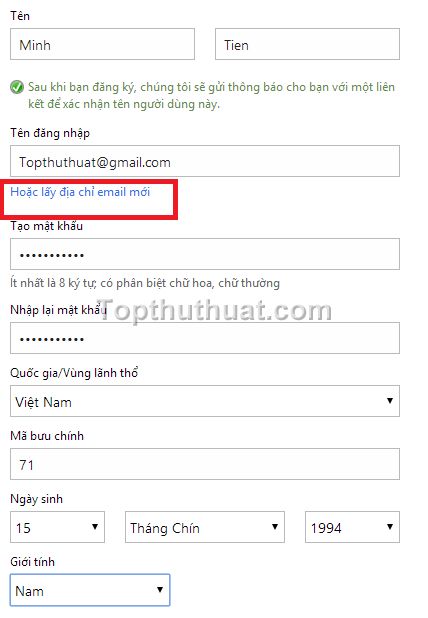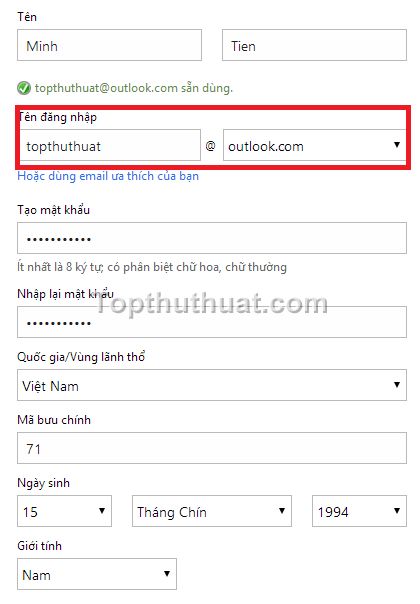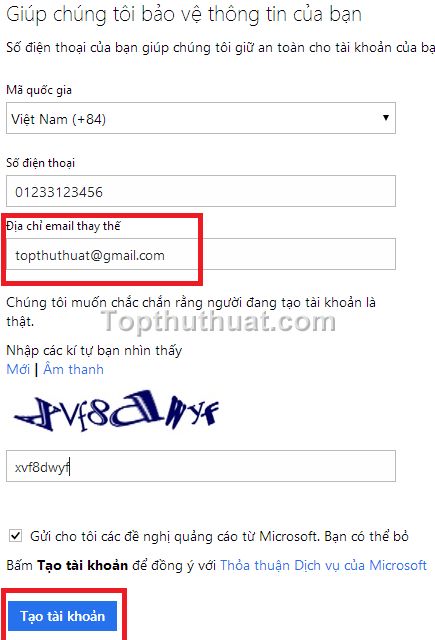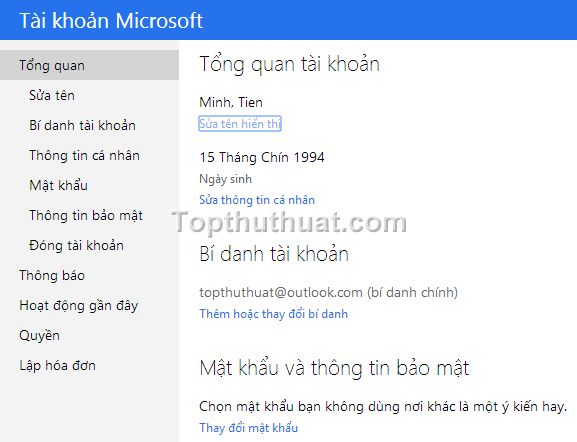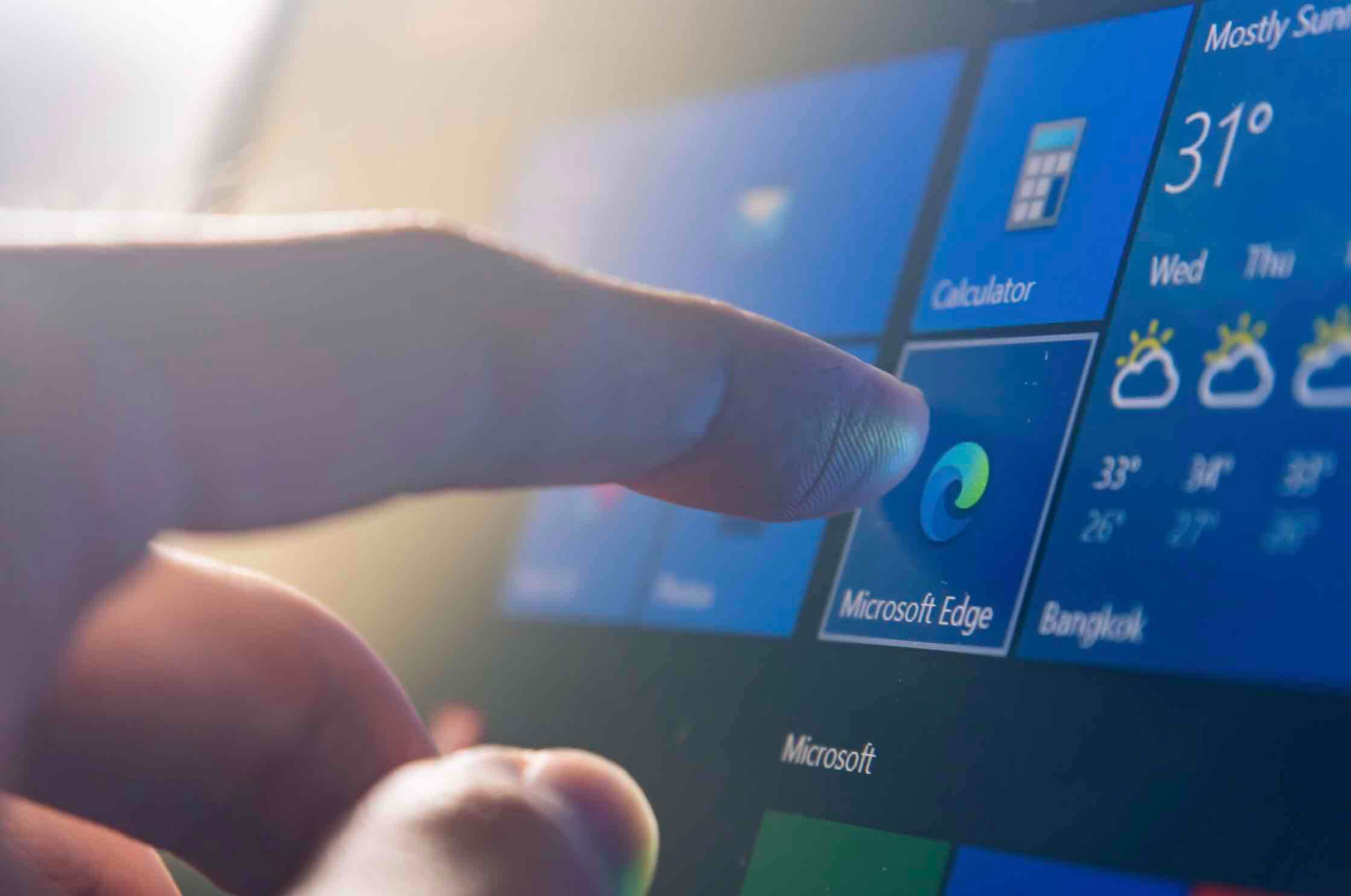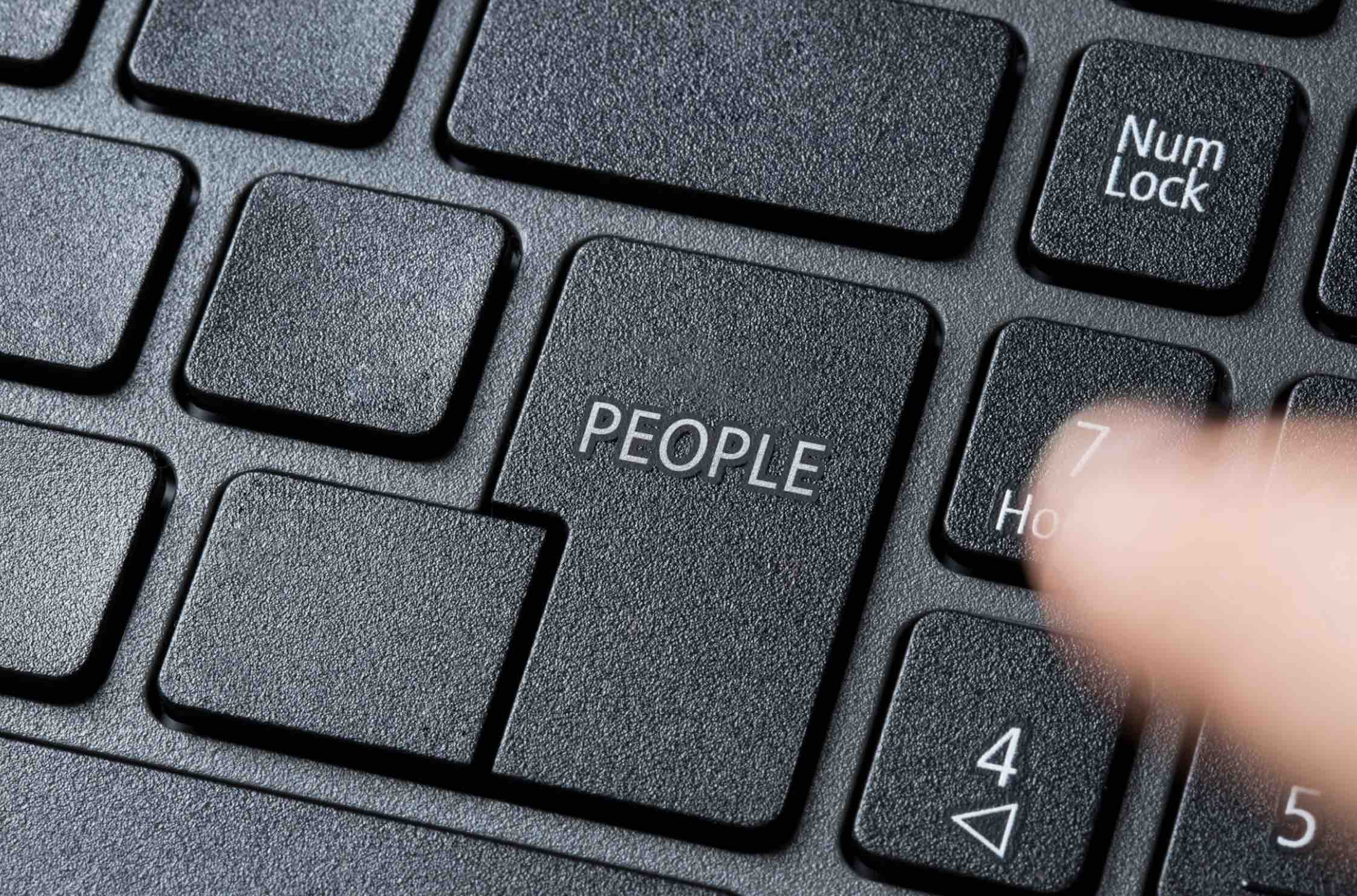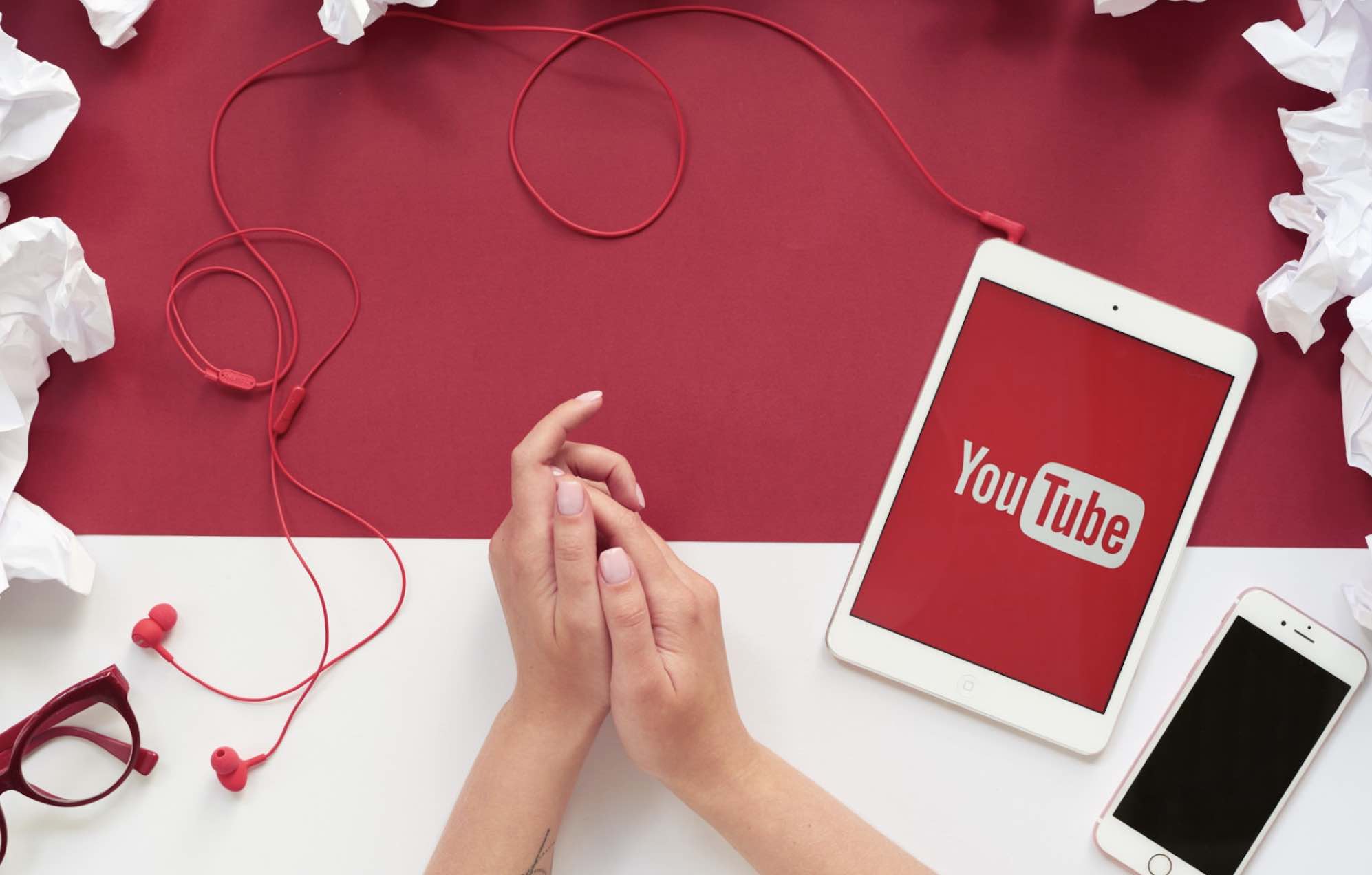Có lẽ Microsoft không còn xa lạ với chúng ta. Dù là một công ty chuyên về phần mềm, nhưng gần đây, Microsoft đã mở rộng sản phẩm của mình với các dịch vụ miễn phí và hữu ích khác, chứng minh điều này là việc họ đã ra mắt ứng dụng Email Outlook và dịch vụ lưu trữ dữ liệu trực tuyến Onedrive cho toàn bộ người dùng.
Trong bài viết này, mình sẽ hướng dẫn các bạn tạo tài khoản Microsoft để sử dụng các sản phẩm Outlook hoặc Onedrive của Microsoft.
Vài nét về OneDrive và Outlook của Microsoft
1. OneDrive
Onedrive là một Website lưu trữ dữ liệu trực tuyến được tạo ra và hổ trơ bởi Microsoft. Tương tự như Dropbox, với OneDrive bạn có thể dễ dàng lưu trữ và chia sẻ miễn phí các hình ảnh, video, tài liệu và nhiều nội dung khác — mọi nơi, trên mọi thiết bị, kể cả các thiết bị như máy tính bảng và điện thoại.
Thêm vào đó, bạn có thể nhận được 5 GB sau khi đăng ký thành công tài khoản Onedrive. SkyDrive là cái tên đầu tiên của dịch vụ lưu trữ trực tuyến của Microsoft, sau này nó được đổi sang Onedrive.
2. Outlook.com
Outlook là dịch vụ email cá nhân trên nền web và hoàn toàn miễn phí sẽ giúp bạn dễ dàng thực hiện chia sẻ, sắp xếp và trao đổi thông tin với mọi người rất dễ dàng. Sau khi tạo thành công tài khoản Outlook, bạn có thể sử dụng Email này để sử dụng gần như toàn bộ các sản phẩm khác mà Microsoft cung cấp, bao gồm cả Onedrive.
Ngoài ra, bạn còn có thể sử dụng tài khoản này để sử dụng và đăng nhập vào phần mềm Skype. Thật tuyệt với đúng không nào? Hãy xem hướng dẫn dưới đây để đăng ký ngay cho mình một tài khoản Microsoft bạn nhé.
Hướng dẫn cách đăng ký tài khoản Microsoft
Bước 1: Bạn cần truy cập vào Website để đăng ký tài khoản Microsoft tại đây.
Bước 2: Bạn tiến hành hoàn điền đầy đủ thông tin vào Form đăng ký từ trang web bao gồm Tên, mật khẩu, giới tính, ngày tháng năm sinh.
Lưu ý: Ở phần đăng nhập. Bạn có thể sử dụng tên Email mà bạn đã đăng ký từ Yahoo hoặc Gmail làm tên đăng nhập. Nếu bạn muốn sử dụng đuôi @ là outlook.com, bạn hãy chọn đuôi này hoặc có thể lấy địa chỉ Email mới. Và điền tên Email Outlook mà bạn muốn sử dụng.
Phần thông tin tiếp theo, bạn tiến hành nhập số điện thoại và Email thay thế. Bạn cần nhập chính xác 2 thông tin này vì việc này sẽ giúp tài khoản của bạn an toàn hơn khi gặp sự cố.
Tiến hành nhập mã xác nhận và chọn Tạo tài khoản. Khi đó, bạn sẽ được chuyển đến giao diện tài khoản Microsoft đã được đăng ký hoàn tất.
Đến đây, bạn đã đăng ký tài khoản Microsoft thành công rồi đấy. Bây giờ bạn có thể sử dụng được bất cứ dịch vụ nào mà Microsoft này cung cấp.
Lời kết
Như vậy với bài viết này thì bạn đã có thể biết cách đăng ký tài khoản Microsoft để có thể sử dụng các dịch vụ của họ, chẳng hạn như Onedrive, Windows 10, Microsoft Office, Skype,… Hy vọng bài viết này sẽ giúp ích được cho bạn và nếu như có câu hỏi hoặc thắc mắc nào đó liên quan đến bài viết thì đừng quên để lại lời bình của bạn trong phần dưới đây.